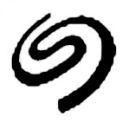
Seagate Recovery Suite(数据恢复工具)
版本:v3.2.6大小:41.48M
类别: 数据恢复 系统:Windows11,Windows10,Windows8,Windows7
立即下载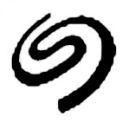
版本:v3.2.6大小:41.48M
类别: 数据恢复 系统:Windows11,Windows10,Windows8,Windows7
立即下载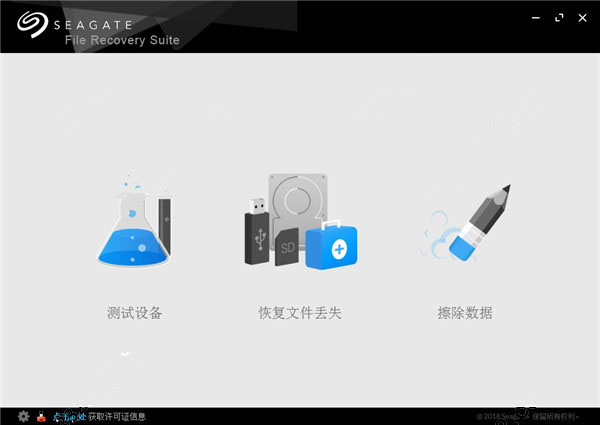
Seagate Recovery Suite是一款非常好用数据恢复工具。该款软件的功能方面就如它这款软件名一般,就是帮助用户更方便的恢复受损的数据,无论是文件不小心被删除、不小心将硬盘格式化亦或者磁盘的磁道所导致的问题,这款软件都可以轻松完成大部分的丢失数据的恢复。需要用户注意的是如果扫描(恢复)的磁盘中装有操作系统,数据找回的可能性会更大哟,如果扫描中没有操作系统,那就只能取决要恢复的硬盘状况了。对这款软件感兴趣的朋友或者有这方面需求的朋友,不妨下载试用看看,多种选择多一条保障,你说是不是呢?
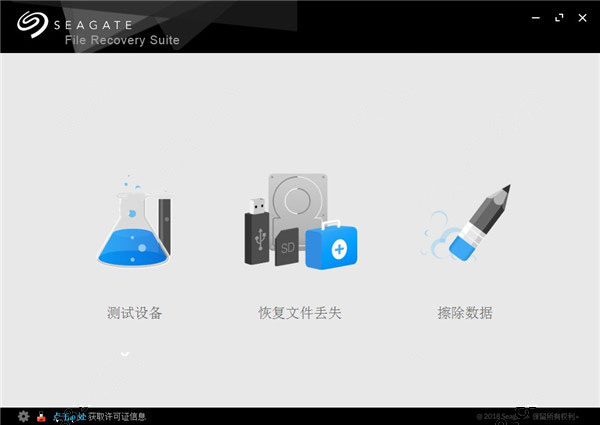
1、下载安装好Seagate Recovery Suite,点击恢复文件功能,选择需要恢复扫描的设备;
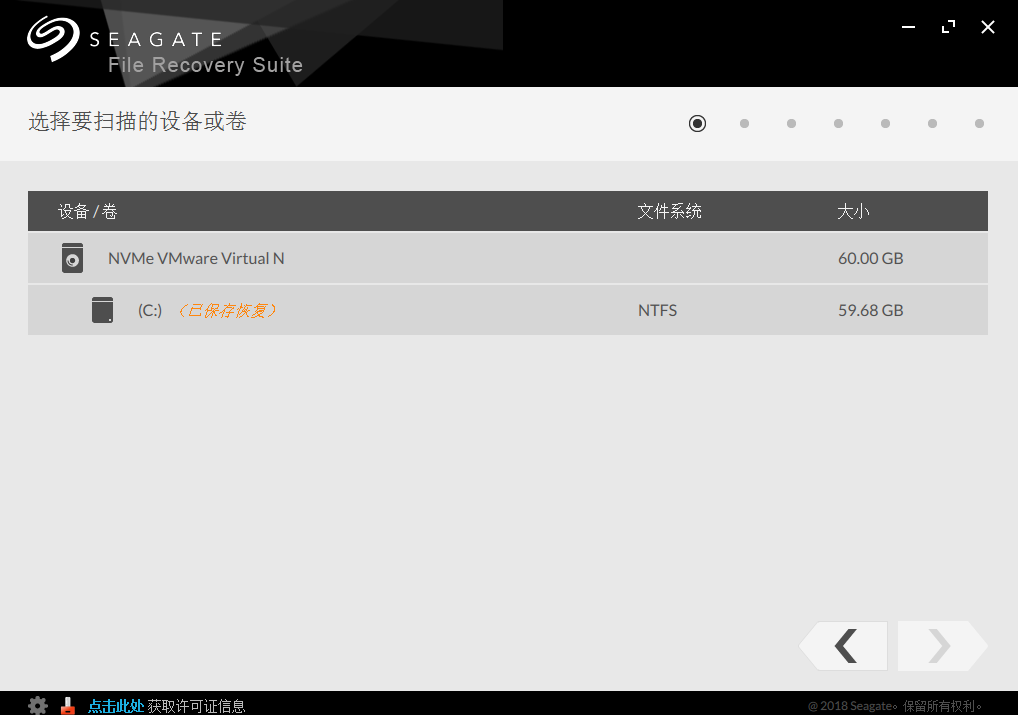
2、之后选择扫描模式,一共有3种模式;
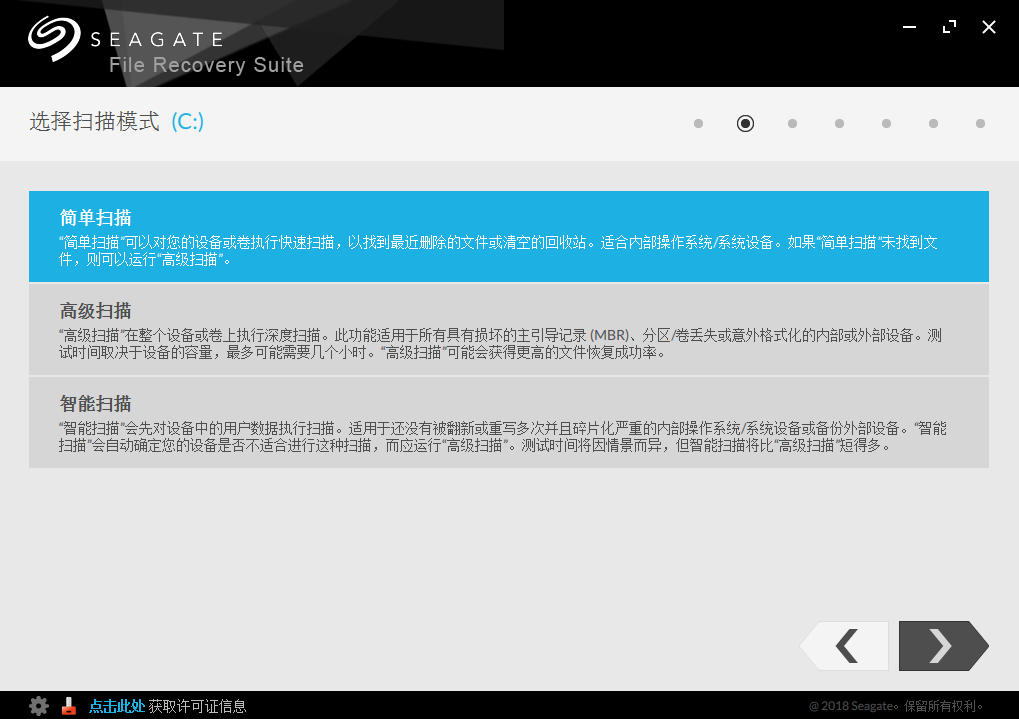
3、软件开始扫描可恢复的文件;
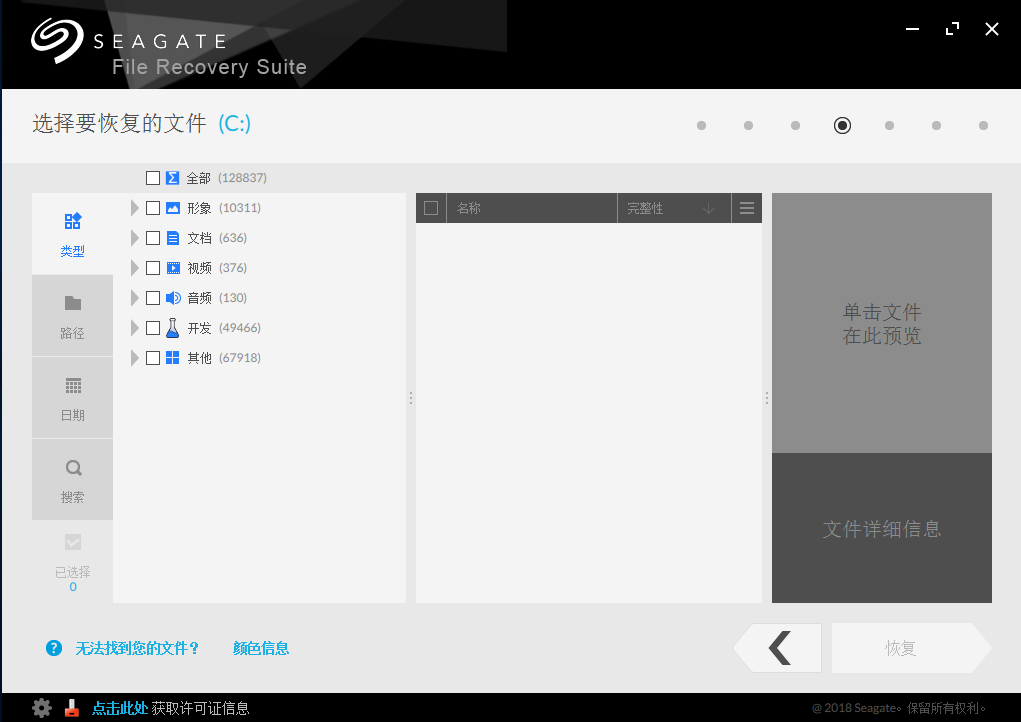
4、选择你需要恢复的文件,不选择恢复的目录;
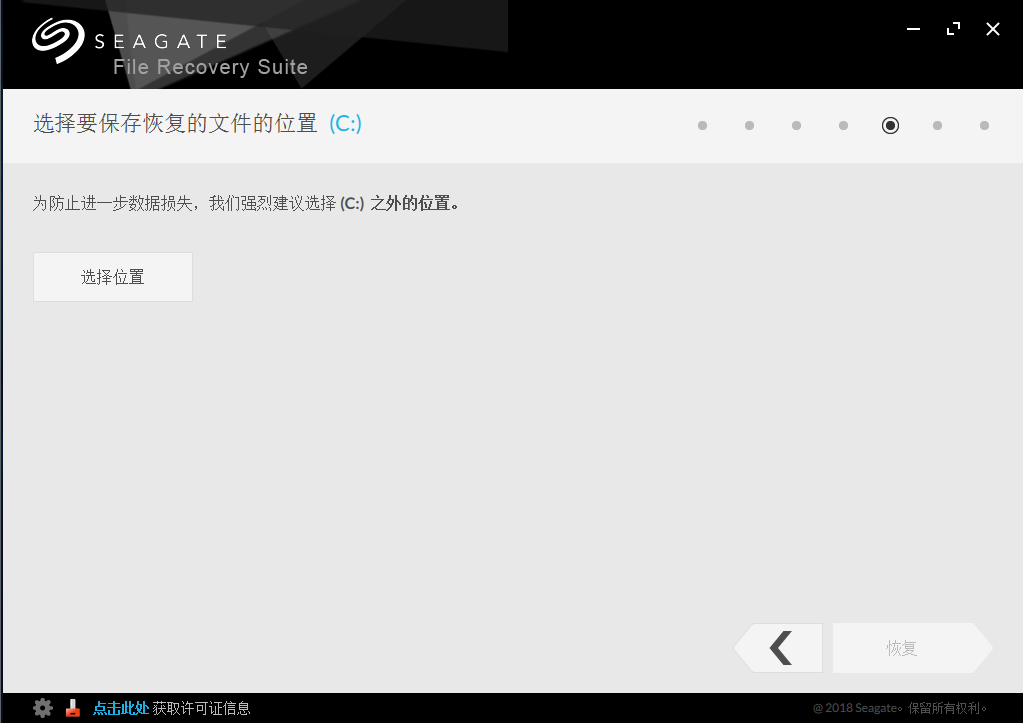
5、紧接着等待一会即可恢复文件。
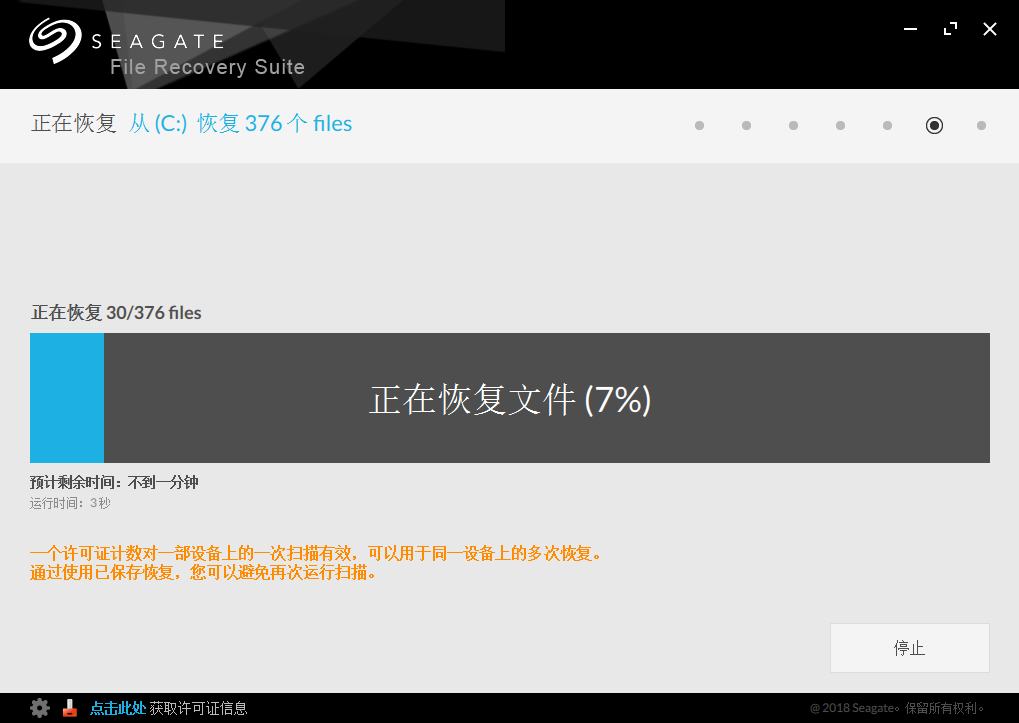
1、不仅可以恢复消费者最常用的文件类型,还可以恢复更多面向业务的文件类型,如数据库、电子邮件等。
2、还包括 Seagate SmartScan功能,让您能以比高级扫描更快的速度高效地扫描硬盘。
3、可以利用数据擦除等额外功能安全地处理数据。
1、恢复数据
从计算机磁盘以及外部磁盘中恢复丢失的数据,帮助用户找回因磁盘损坏,病毒,误操作等导致都是的文件数据,支持数据预览,批量恢复等。
2、简单扫描
适合内部操作系统系统设备,如果简单扫描未找到文件,则可以运行“高级扫描”。
3、高级扫描
此功能适用于所有具有损坏的主引导记录(MBR)、分区/卷丢失或意外格式化的内部或外部设备。测试时间取决于设备的容量,最多可能需要几个小时。“高级扫描可能会获得更高的文件恢复成功率。
4、智能扫描
适用于还没有被翻新或重写多次并且碎片化严重的内部操作系统/系统设备或备份外部设备。智能扫描会自动确定您的设备是否不适合进行这种扫描,而应运行“高级扫描。测试时间将因情景而异,但智能扫描将比“高级扫描短得多。
5、设备测试
使用最关键参数进行快速SM.A.r.t测试,采样设备,覆盖整个设备的S.M.A.R.R.T.测试的扩展版本。
6、擦除磁盘
可以使用这款工具永久擦除某个卷或整个设备,同时还支持永久擦除卷内的特定文件夹和文件。
1、恢复能否找到我的文件名?
如果扫描(恢复)的硬盘装有操作系统 (OS),则可以找到的机会更大。如果扫描的硬盘没有操作系统,则文件名恢复的可能性取决于要恢复的硬盘状况。
2、我在丢失文件后多久必须恢复?
只要硬盘未被完全擦除,就不存在时间限制。然而,继续使用想要从中恢复文件的硬盘(如添加或编辑照片、音乐、文档等)会覆盖已删除的文件,使其被恢复的可能性降低。而且,长时间不使用硬盘会最终进一步增加损坏程度。因此,越快恢复丢失的文件,恢复文件的机会越大。
3、硬盘被格式化后意味着什么?
格式化硬盘是准备硬盘以便使用的流程。要使用硬盘,必须首先将其格式化(例如:NTFS,FAT32,ExFAT 等...)。
查看全部